使用U盘安装系统的新组装电脑教程(简单易行的步骤让您轻松完成系统安装)
随着科技的不断进步,DIY组装电脑已经成为许多电脑爱好者的选择。但是,在组装完电脑后,一个关键的步骤就是安装操作系统。本文将向您介绍如何使用U盘来安装系统,让您的新组装电脑焕发活力。
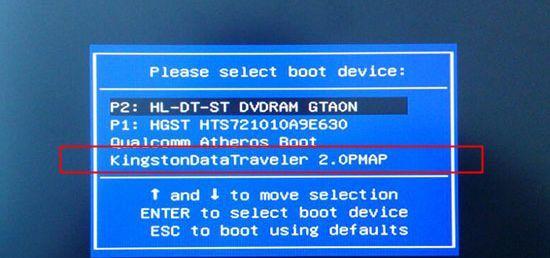
一、准备工作:获取所需工具和资源
1.确保您已经准备好一台可用于制作启动盘的电脑,并具备管理员权限。
2.下载适合您需要安装的操作系统的ISO镜像文件,并确保其完整和正确。
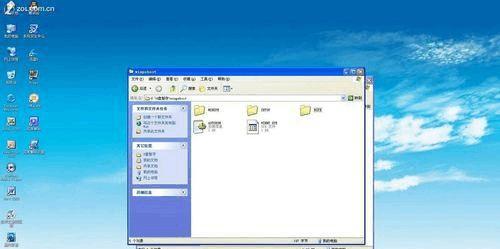
3.一枚容量大于8GB的U盘。
二、格式化U盘并制作启动盘
1.连接U盘到可用于制作启动盘的电脑上,并确保其中没有重要数据。
2.打开电脑上的磁盘管理工具,找到并选择U盘,进行格式化操作。选择“NTFS”文件系统以确保兼容性和性能。

3.下载并安装一个可靠的启动盘制作工具,如Rufus或WinToUSB。
4.打开启动盘制作工具,选择正确的U盘,选择之前下载的ISO镜像文件,并开始制作启动盘。
三、设置新组装电脑的启动项
1.将制作好的启动盘插入新组装电脑的USB接口。
2.打开新组装电脑,进入BIOS设置界面。通常按下F2、Delete或F12键可以进入BIOS。
3.在BIOS设置界面中,找到“Boot”或“启动顺序”选项,并将U盘的启动顺序调整到第一位。
4.保存设置并重启电脑,确保新组装电脑可以从U盘启动。
四、安装系统
1.当新组装电脑启动时,它应该自动检测到插入的U盘并开始系统安装过程。
2.按照屏幕上的提示进行系统安装。您可能需要选择安装语言、键盘布局等选项。
3.接受许可协议后,选择一个适合您的安装类型,如全新安装或升级安装。
4.选择系统安装的目标硬盘,并进行分区和格式化操作。
5.等待系统文件的复制和安装过程完成。这可能需要一些时间,请耐心等待。
五、配置系统和驱动程序
1.在系统安装完成后,您将需要为新组装电脑进行一些基本的配置,如设置用户名和密码。
2.下载并安装所需的驱动程序,以确保硬件可以正常工作。您可以从电脑制造商的官方网站或硬件制造商的网站上找到这些驱动程序。
3.更新系统并安装所需的软件,以满足您的个人需求。
六、
使用U盘安装系统对于新组装的电脑来说是一种方便且快捷的方法。通过准备好所需工具和资源,制作启动盘并进行适当的设置,您可以轻松完成系统安装过程。随后,进行系统配置和驱动程序的安装,确保新组装电脑可以正常运行。祝您享受使用全新系统的愉快体验!
- 解决电脑主机CPU错误的方法(掌握关键维修技巧,应对电脑CPU故障)
- 电脑异常卡死错误日志分析与解决方法(深入探究电脑异常卡死错误,帮助您解决困扰)
- 手机解压RAR文件的简便方法(掌上轻松解压RAR文件的技巧与窍门)
- 计算机网络系统的组成与原理(探索计算机网络的基本架构与关键组成部分)
- 电脑硬盘错误代码的原因及解决方法
- 从Win8系统升级到Win10系统的完整教程(详解Win8系统重装Win10系统的步骤和技巧)
- 如何使用硬盘序列号查询命令获取硬盘信息(快速准确地查询硬盘信息的方法和技巧)
- 安全启动教程(解锁电脑潜力,轻松关闭安全启动功能)
- 电脑PIN码错误太多,如何解决?(保护电脑安全的关键步骤和方法)
- 电脑注册ID账号发现未知错误的解决方法(解决电脑注册ID账号发现未知错误的有效技巧)
- 如何将Windows8降级为Windows7
- 如何使用新U盘制作系统安装盘(简单教程帮助您轻松装系统)
- 手机电脑DNS配置错误解决方案(排查和修复常见的DNS配置错误)
- 华为电脑修复磁盘错误的终极指南(解决华为电脑磁盘错误,恢复数据,提升性能,保护文件)
- 大白菜安装系统教程详解(轻松学会使用大白菜安装系统)
- 解除U盘写保护功能的方法(轻松破解U盘写保护,释放存储空间)